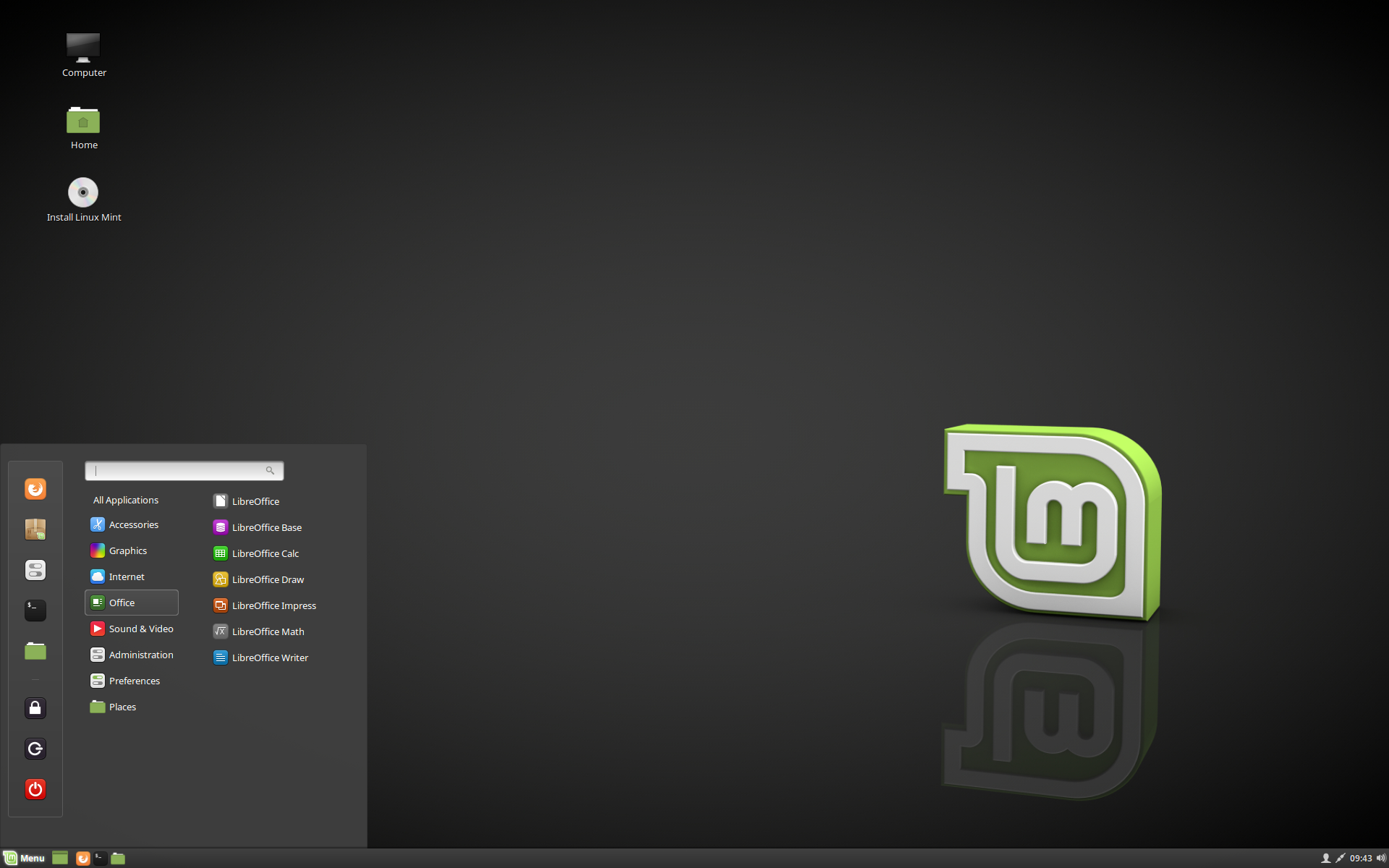สำหรับเพื่อนๆที่ ล้างเครื่องเพื่อติดตั้ง Linux Mint 18 แต่ไม่สามารถเปิดใช้งานได้ ทำให้ต้องถอยไปใช้ใน Mint 17.3 ซึ่งก็จะหยุดการซับพอร์ตในปี 2019 แล้ว(และต้องใช้แอปเวอร์ชั่นเก่าอีกตะหาก ToT) งั้นเรามาอัพเดทโดยไม่ต้องล้างเครื่องจาก Linux Mint 17.x ให้เป็น Linux Mint 18 กันเถอะ
แต่เพื่อความชัวร์สำรองข้อมูลไว้ก่อนนะครับ ต่อเน็ตให้เรียบร้อยแล้วมาเริ่มกันเลย
แต่เพื่อความชัวร์สำรองข้อมูลไว้ก่อนนะครับ ต่อเน็ตให้เรียบร้อยแล้วมาเริ่มกันเลย
เปิด terminal
คลิ๊ก Edit-Profile Preferences-Scrolling
ติ๊กที่ unlimited คลิ๊ก OK
คลิ๊ก Edit-Profile Preferences-Scrolling
ติ๊กที่ unlimited คลิ๊ก OK
พิมพ์คำสั่งใน Terminal ทีละคำสั่งนะครับ ตามลำดับดังนี้
apt install mintupgrade
mintupgrade check
mintupgrade download
mintupgrade upgrade
(อาจตามด้วย sudo apt autoremove เพื่อลบแอปและไฟล์เวอร์ชั่นเก่าที่ตกค้างอยู่)
ให้ทำตามขั้นตอนของมันไปเรื่อยๆ และทั้งหมดนี้ใช้เวลานานครับ ต้องมีเวลากันนิดนึง เมื่อเริ่มแล้วถอยกลับไม่ได้นะ
เมื่อเสร็จสิ้นทุกขั้นตอนอย่างสมบูรณ์แล้วให้รีสตาทเครื่อง แล้วเข้าไปที่ Update Manager(ใกล้ๆนาฬิกามุมล่างขวา) เข้าเมนู Edit->Upgrade เพื่ออัพเกรดเป็น 18.3 ตามปกติต่อไปครับ
ให้ระวังเรื่องการอัพเดท Kernel นะครับ เพราะที่ติดตั้ง 18 แบบล้างเครื่องไม่ได้ก็เพราะ Kernel ไม่เข้ากันนี่แหละครับ
ทีนี้เราก็อัพโดยผ่าน Linux Mint 17.x ไปเป็น Linux Mint 18.3 เป็นที่เรียบร้อยแล้วจ้า! ขอให้สนุกกับการใช้งาน Linux Mint กันนะครับ ^-^
ปล. คิดว่าคำสั่ง Terminal นี้น่าจะใช้ได้ในเว่อร์ชั่นถัดๆไปด้วย
==================
เพิ่มเติม
การอัพเดทจาก 18.3 เป็น 19 ก็สามารถใช้คำสั่งชุดเดียวกันข้างต้นได้ครับ แต่ถ้าทำแล้วไม่ผ่านให้พิมพ์คำสั่งใน Terminel ตามลำดับดังนี้ก่อนครับ
apt install timeshift
cat /etc/X11/default-display-manager
apt install lightdm lightdm-settings slick-greeter (ตอนให้เลือกระหว่าง MDM กับ LightDM ให้เลือก LightDM)
apt remove --purge mdm mint-mdm-themes*
sudo dpkg-reconfigure lightdm
sudo reboot
แล้วจึงค่อยทำการอัพเกรดตามขั้นตอนข้างต้นต่อไปครับ
==================
เพิ่มเติม
การอัพเดทจาก 18.3 เป็น 19 ก็สามารถใช้คำสั่งชุดเดียวกันข้างต้นได้ครับ แต่ถ้าทำแล้วไม่ผ่านให้พิมพ์คำสั่งใน Terminel ตามลำดับดังนี้ก่อนครับ
apt install timeshift
cat /etc/X11/default-display-manager
apt install lightdm lightdm-settings slick-greeter (ตอนให้เลือกระหว่าง MDM กับ LightDM ให้เลือก LightDM)
apt remove --purge mdm mint-mdm-themes*
sudo dpkg-reconfigure lightdm
sudo reboot
แล้วจึงค่อยทำการอัพเกรดตามขั้นตอนข้างต้นต่อไปครับ